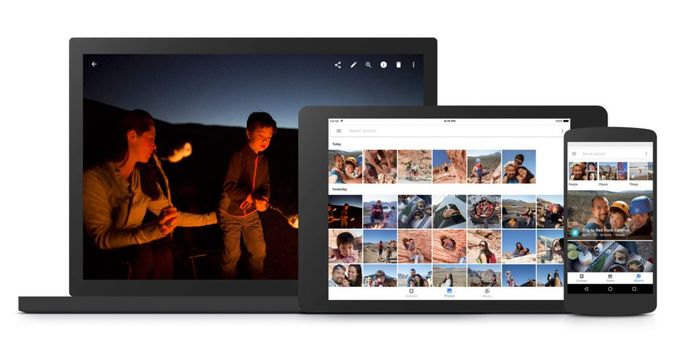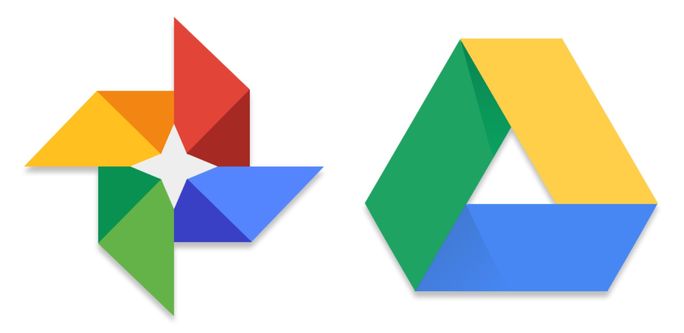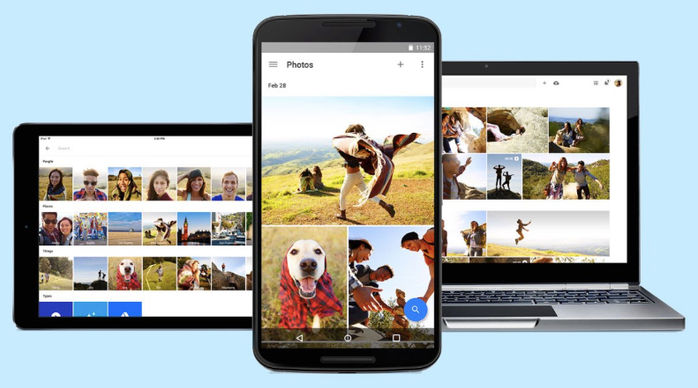Google artık fotoğrafları senkronize etmeyecek!
Google, Drive ve Fotoğraflar uygulamaları arasındaki senkronizasyon hizmetine son veriyor. Google'dan yapılan duyuruya göre Google Fotoğraflar ve Google Drive, 10 Temmuz 2019'dan itibaren artık öğeleri otomatik olarak senkronize etmeyecek. İşte fotoğraf ve videolarını Google'da saklayan kullanıcıların 10 gün içinde yapması gerekenler...

Google, bulut depolama servisi Google Drive ve Google Fotoğraflar uygulamaları arasındaki bağlantıyı koparıyor. Google’dan yapılan duyuruya göre Google Fotoğraflar ve Google Drive, 10 Temmuz 2019'dan itibaren artık öğeleri otomatik olarak senkronize etmeyecek.
Kullanıcıların, Google Drive’a veya Fotoğraflar’a yükledikleri ve sildikleri medya dosyaları, otomatik olarak diğer servisle senkronize ediliyordu. Ancak 10 Temmuz’dan itibaren artık bu özellik sunulmayacak.
Google’ın duyurusunda, Google Fotoğraflar ve Google Drive, 10 Temmuz 2019'dan itibaren artık öğeleri otomatik olarak senkronize etmeyecek. Bu değişiklikler, fotoğraf ve videoların ürünler genelinde nerede depolanacağını kolayca seçmenize olanak tanıyacak” denildi.
NE YAPMANIZ GEREKİYOR?
Yapılacak olan bu değişiklik kapsamında Google, kullanıcılara şu 3 farklı seçeneği sunuyor:
1- Google Fotoğraflar'daki fotoğraf ve videoları Google Drive'la senkronize ediyorsanız:
Google Fotoğraflar'daki fotoğraf ve videoların Google Drive ile senkronize edilip edilmediğini kontrol edin
Bilgisayarınızda photos.google.com/settings adresine gidin. Google Drive'ı etkinleştirip etkinleştirmediğinizi kontrol edin.
Etkinleştirilmişse, Google Drive'daki Drive'ım bölümünde yer alan fotoğraf ve videoları Google Fotoğraflar kitaplığınıza senkronize ediyorsunuz demektir. Bu ayarı devre dışı bırakmadığınız sürece öğeler senkronize kalır.
Bu ayarı etkinleştirdiyseniz, bu değişiklikler geçerlilik kazandığında Drive ve Fotoğraflar artık birbirleriyle senkronize edilmez. Bu değişiklikler geçerlilik kazandıktan sonra Drive'da yaptığınız değişiklikler yalnızca Drive için geçerli olur. Fotoğraflar'da yaptığınız değişiklikler yalnızca Fotoğraflar için geçerli olur. Örneğin, Google Drive'a fotoğraf yüklerseniz bu fotoğraf, ayrıca yüklemediğiniz sürece Google Fotoğraflar'a yüklenmez.
2- Google Drive'da Google Fotoğraflar klasörünü kullanıyorsanız
Google Fotoğraflar klasörünü kullanıp kullanmadığınızı kontrol edin. Bilgisayarınızda drive.google.com adresine gidin.
Sağ üstte, Ayarlar'ı tıklayın. Google Fotoğraflar klasörü oluştur'u etkinleştirip etkinleştirmediğinizi kontrol edin.
Bu ayar devre dışıysa, devre dışı bırakmanızı öneririz. Eski kullanıcılar taşındıkça yeni kullanıcılar için tutarsız bir davranışa neden olabilir. Ayar etkinleştirilmişse, Google Fotoğraflar kitaplığınızı Google Drive ile senkronize ediyorsunuz demektir.
Bu değişiklikler geçerlilik kazandıktan sonra Drive'da yaptığınız değişiklikler yalnızca Drive için geçerli olur. Fotoğraflar'da yaptığınız değişiklikler yalnızca Fotoğraflar için geçerli olur. Örneğin, Google Drive'da bir fotoğrafı veya klasörü siler ya da düzenlerseniz, değişiklik Google Fotoğraflar'a yansıtılmaz.
3- Fotoğraflarınızı Google Fotoğraflar'a Yedekle ve Senkronize Et ile yüklüyorsanız
Fotoğraflar'da Yedekle ve Senkronize Et uygulamasını kullanıp kullanmadığınızı kontrol edin. Bilgisayarınızda Yedekle ve Senkronize Et'i açın. Diğer Tercihler'i tıklayın. Yeni eklenen fotoğraf ve videoları Google Fotoğraflar'a yükle seçeneğini etkinleştirip etkinleştirmediğinizi kontrol edin.
Drive'a ve Fotoğraflar'a fotoğraf ve video yüklemek için Yedekle ve Senkronize Et uygulamasını kullanıyorsanız her hizmet için bir kopya yüklenir, ancak bu kopya depolama alanında ek yer kaplamaz. Bir fotoğraf veya videoyu bilgisayarınızdan kaldırırsanız söz konusu öğe Google Fotoğraflar'dan kaldırılmaz. Bir fotoğraf veya videoyu Google Fotoğraflar'dan kaldırırsanız söz konusu öğe bilgisayarınızdan kaldırılmaz.